資料建立者預設就可以閱覽及修改資料,但是有些使用者並沒有權限閱覽表單中他人建立的資料,要讓他們可以存取某些特定資料,可以新增選擇使用者欄位並勾選給予選取的使用者這筆資料管理權限。
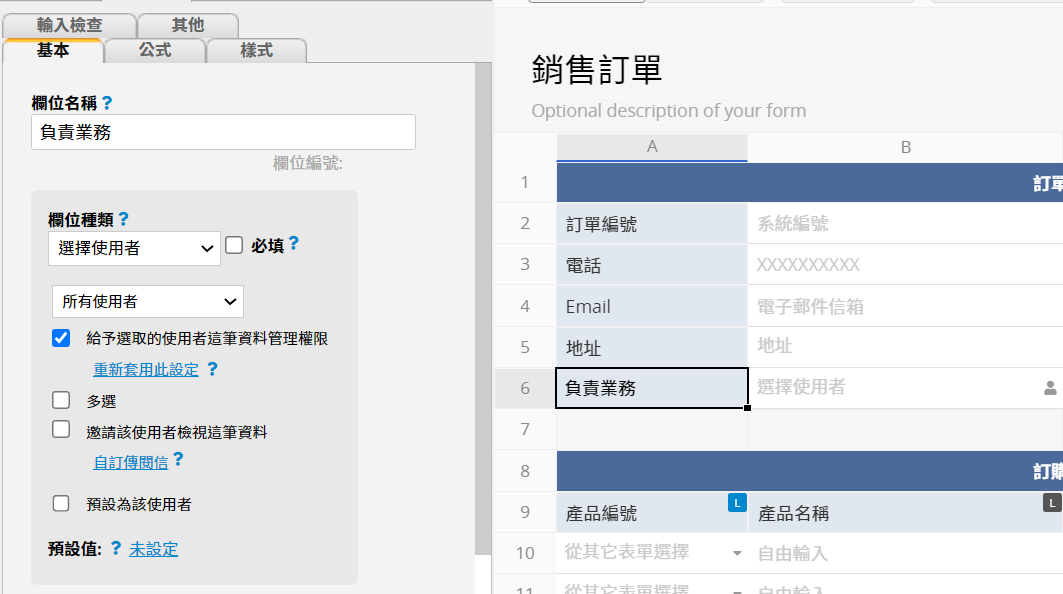
將資料指派給使用者後,他們就可以存取了。
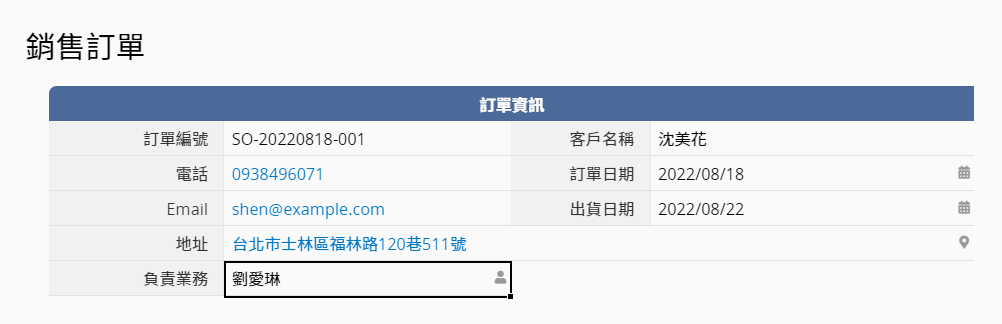
如果已經把客戶加成外部使用者的話,也可以利用這個方法將一筆資料指派給該客戶!客戶在這張表單應該要是 問卷式使用者,有需要的話,還可以針對問卷式使用者做進階權限設定,例如不可修改或不可新增。
透過選擇群組欄位,你也可以指派一筆資料給使用者群組。如果勾選給予選取的群組這筆資料管理權限,則被選取的群組會與建立此筆資料的人一樣擁有管理此筆資料的權力。勾選通知被指派群組成員的話,群組成員就會收到指派通知信。
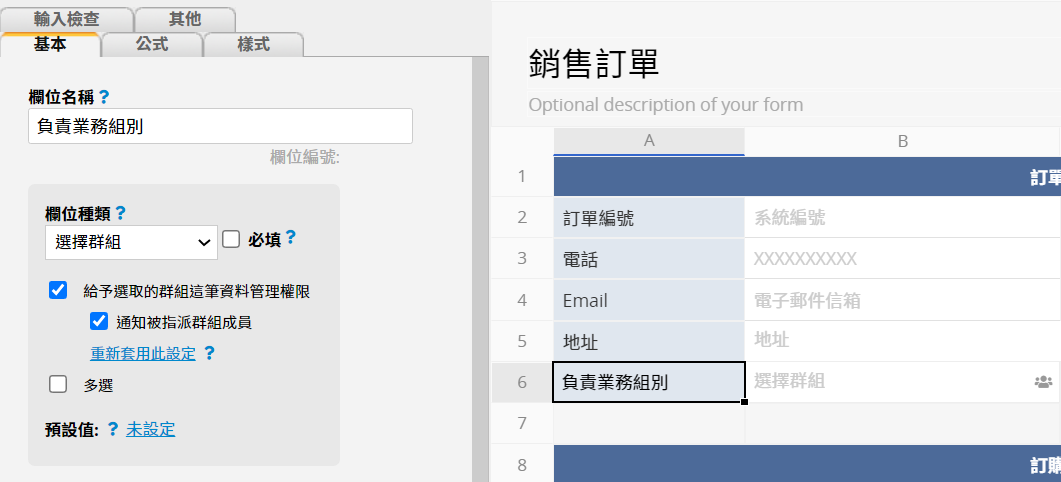
被指派的群組在 i會以 @ 群組名稱顯示。
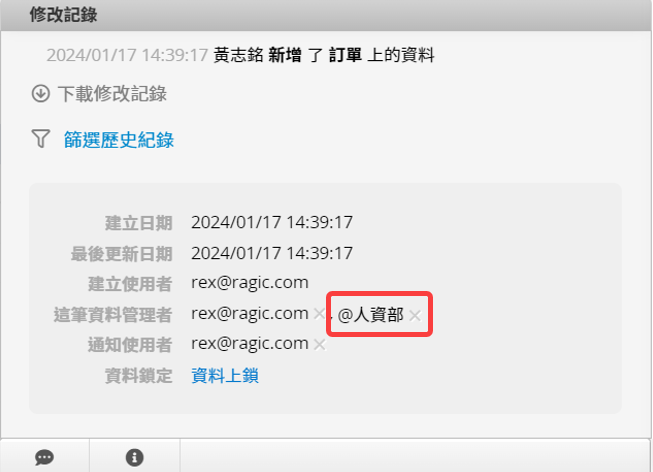
使用者在表單的存取權限為問卷式使用者,當你將這筆資料指派給他時,他就可以看見並修改那筆資料。
使用者在表單的存取權限為佈告欄式使用者,當你將這筆資料指派給他時,他就可以修改那筆資料。
注意:使用者在表單的存取權限為無權限或僅閱覽時,皆無法透過指派功能給予權限。
在單一表單中,只有在獨立欄位指派給使用者/群組時,才可以給予使用者該筆資料的管理權限,若於子表格指派時,並不能將使用者指派為該筆資料管理者。
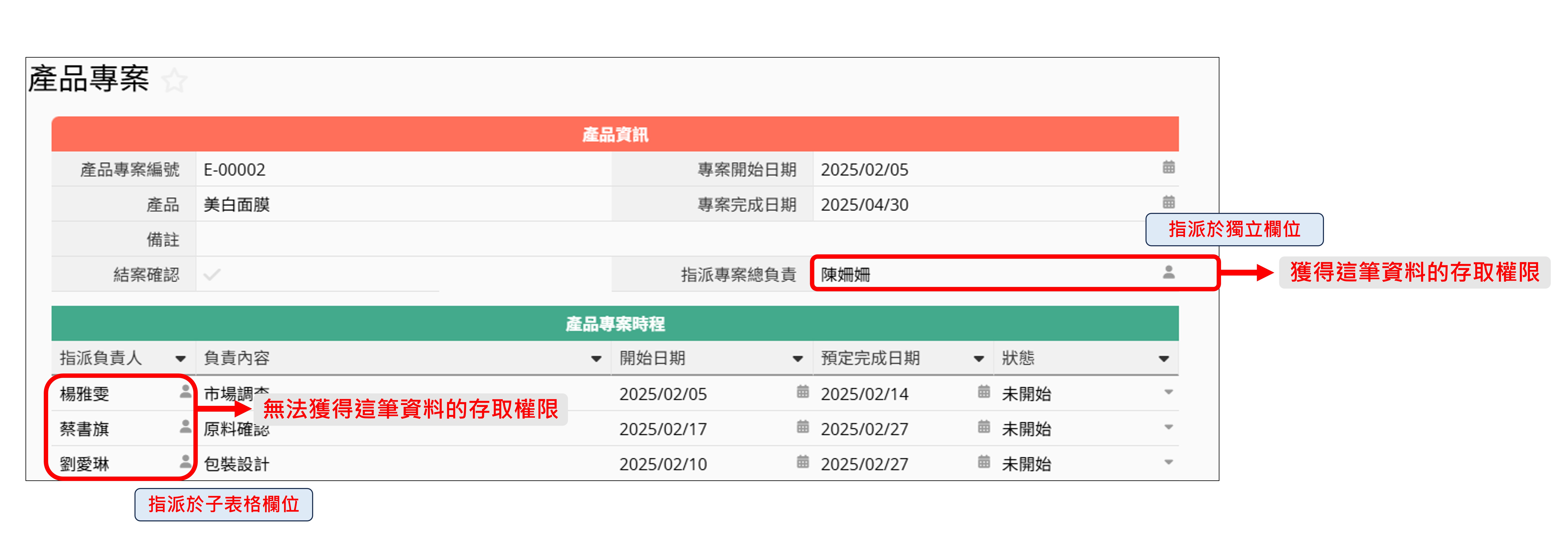
要取消使用者或是群組的指派,只要刪除該欄位值並儲存就可以了。有需要的話,也可以在 i 來手動刪除資料的管理者。
執行此功能後,將清除該表單所有資料的現有管理者(使用者與群組),並根據表單內設定為「給予選取的使用者/群組此筆資料管理權限」的選擇使用者、選擇群組欄位,以及資料建立人,重新套用資料管理權限。
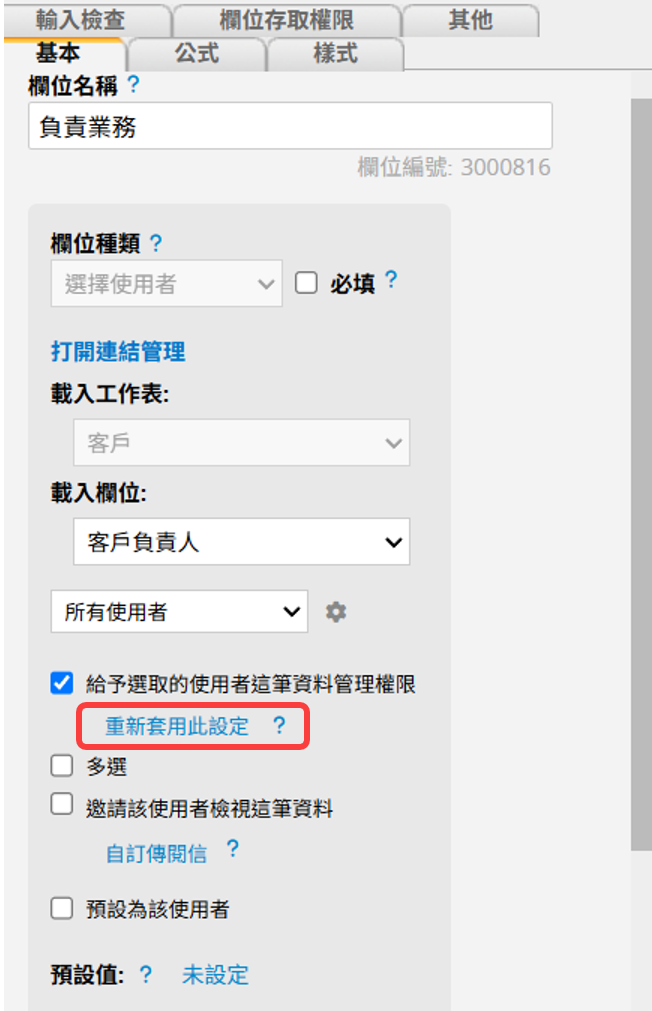
注意:
1. 此功能僅會針對表單上的指派(使用者、群組)欄位進行重新套用,因此執行此動作將會清除簽核過程中給予簽核人的資料管理權限。
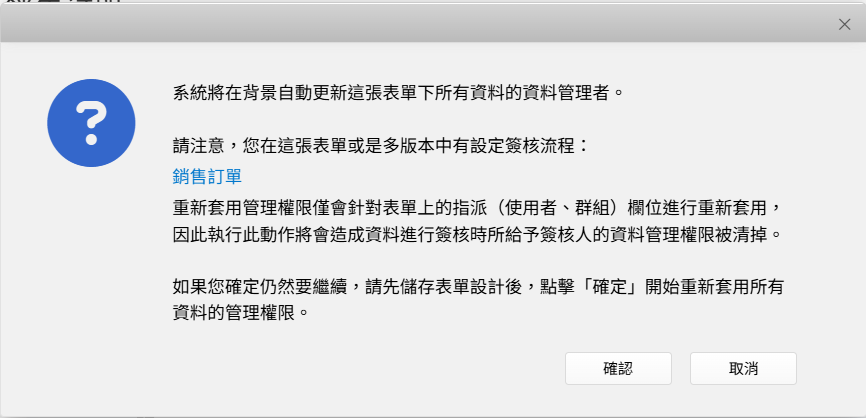
2. 如果其他多版本表單中存在執行此功能的表單內未包含的指派欄位,執行後將清除這些指派欄位的資料管理權限。例如:「A 表單」只有指派給「業務」的欄位,而多版本表單「B 表單」則包含指派給「業務」和「會計」的欄位。若在「A 表單」中執行此功能,則兩張表單都將僅重新指派「業務」的管理權限,「會計」的管理權限將被清除。
3. 系統通常會自動套用指派,請勿在非必要情況下使用。除非有不符合預期的狀況需要手動重新套用時,再執行此功能。
要查看資料的所有管理者,可以點開右下角的 i 圖示。
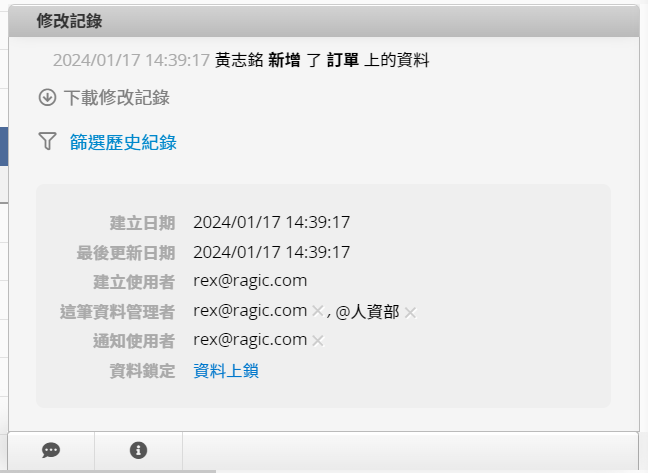
按管理者旁的 x 即可移除該使用者/群組對這筆資料的管理權限。而資料建立人預設會被列為這筆資料的管理者,一旦被移除,這筆資料的管理者就只會剩下被指派的人或群組。